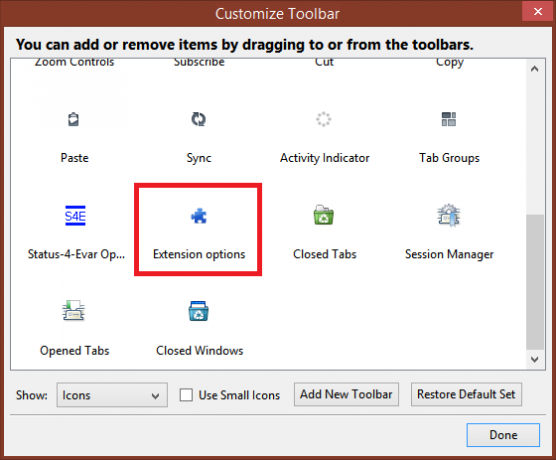메뉴에서 Firefox 확장/애드온 옵션에 액세스
우리는 항상 Firefox의 최고의 기능이 브라우저가 제공하는 타의 추종을 불허하는 사용자 정의라고 말합니다. Firefox의 UI와 기본 모양이 마음에 들지 않더라도 애드온, 테마 및 페르소나가 변경할 수 있습니다. 오늘날 Firefox에서 확장 옵션에 액세스하는 것은 번거롭습니다. Firefox는 새 탭에서 별도의 애드온 페이지를 열어 관리합니다. 확장 옵션에 액세스하려면 몇 번의 클릭이 필요하며 매번 추가 기능 페이지를 닫아야 합니다. 이때 '확장 옵션 메뉴'라는 확장 기능이 도움이 됩니다.
광고
'확장 옵션 메뉴' Firefox의 도구/제목 표시줄 메뉴에 하위 메뉴를 추가하여 설치된 확장의 옵션에 직접 액세스하는 Firefox 확장입니다. 이것은 매우 편리하며 구성하는 데 필요한 클릭 수를 줄입니다.
- 에서 '확장 옵션 메뉴'를 다운로드하십시오. 이 페이지.
- 'Firefox에 추가' 버튼을 클릭하고 몇 초간 기다린 후 지금 설치 버튼을 클릭하여 애드온을 설치합니다.
- 파이어폭스를 다시 시작합니다.
- Firefox가 다시 열리면 도구 메뉴/주황색 Firefox 버튼을 클릭하면 "확장 옵션"이라는 새 항목이 추가된 것을 볼 수 있습니다. 플라이아웃 메뉴를 사용하면 설치된 확장에 대한 옵션 대화 상자에 직접 액세스할 수 있습니다. 확장 옵션 메뉴를 클릭합니다.
- 다음 대화 상자가 나타납니다.
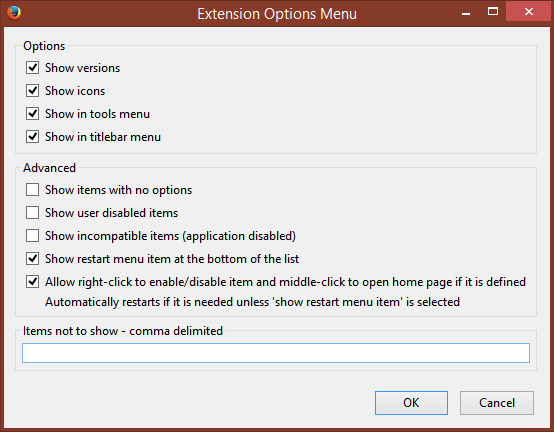
- 원하는 경우 다음 옵션을 선택하십시오.
- 버전 표시
- 목록 하단에 다시 시작 메뉴 표시
- 항목을 활성화/비활성화하려면 마우스 오른쪽 버튼을 클릭하고 정의된 경우 마우스 가운데 버튼을 클릭하여 홈 페이지 열기를 허용합니다.
확인을 클릭합니다.
- 이제 플라이아웃 메뉴 덕분에 즐겨찾는 확장 프로그램의 옵션에 훨씬 쉽게 액세스할 수 있습니다.
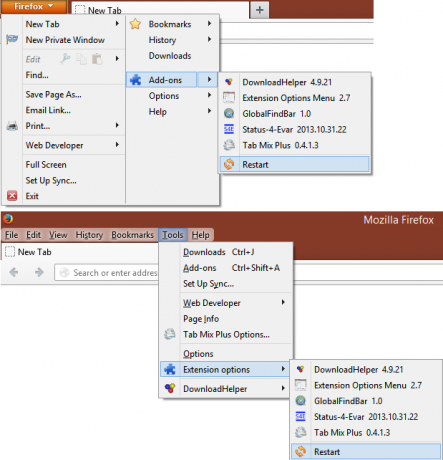
당신은 심지어 그들의 버전을 볼 수 있습니다. 또한 구성 가능한 옵션이 없는 모든 확장이 숨겨져 복잡하지 않으며 편리한 다시 시작 옵션이 있습니다. 메뉴 모음이 꺼져 있으면 확장 옵션에 빠르게 액세스할 수 있는 도구 모음 버튼도 추가됩니다.